Цю статтю створено з використанням машинного перекладу.
Як мені відкрити свою консоль браузера?
Під час роботи з підтримкою Pipedrive вас можуть попросити надати скріншоти вашої консолі браузера та інформації про мережу для усунення неполадок. Ось як ви можете отримати правильну інформацію, щоб полегшити цей процес.
Інформація консолі браузера
Консоль браузера надає інформацію про помилки веб-сторінки, які могли бути не помічені на стороні Pipedrive.
Щоб відкрити консоль браузера в більшості браузерів, ви можете:
- Клацнути правою кнопкою миші
- Натиснути “Перевірити/Перевірити елемент”
- Натиснути “Консоль”
Якщо є помилки на сторінці, вони з'являться в червоному кольорі і повинні бути включені в будь-які скріншоти, які ви надаєте команді підтримки. Pipedrive не надає карти джерел (попередження консолі в жовтому), тому, будь ласка, приховайте їх.
Для додаткової інформації про те, як відкрити консоль браузера, ознайомтеся з цим посиланням.
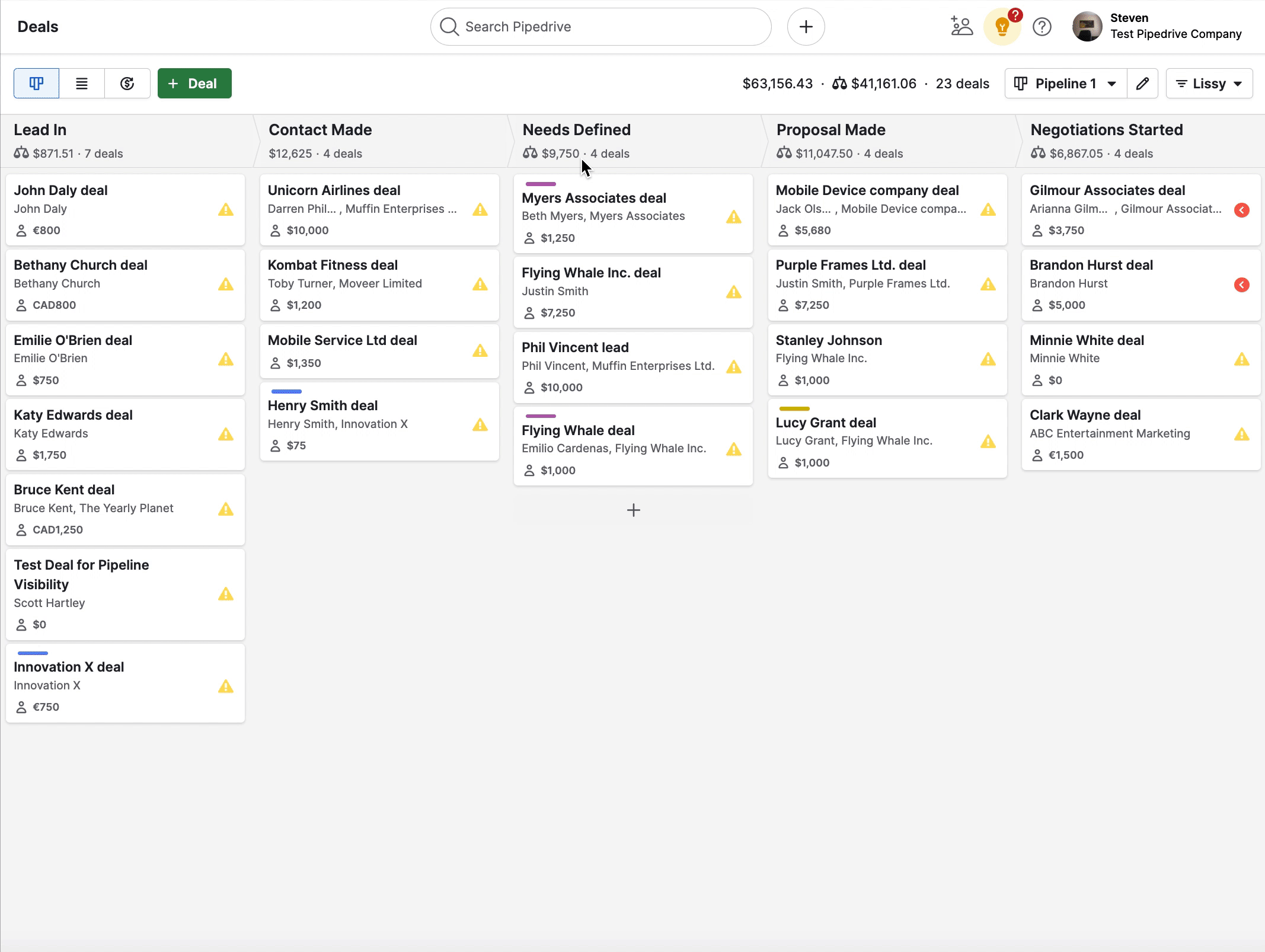
Інформація про мережу браузера
Інформація про мережу браузера підкреслює будь-які проблеми з підключенням до Інтернету, які викликають помилки.
Щоб відкрити вкладку мережі у більшості браузерів, ви можете:
- Клацнути правою кнопкою миші
- Натиснути “Перевірити/Перевірити елемент”
- Натиснути “Мережа”
Після переходу на вкладку Мережа перезавантажте сторінку, щоб зафіксувати активність у журналі мережі перед тим, як зробити скріншот.
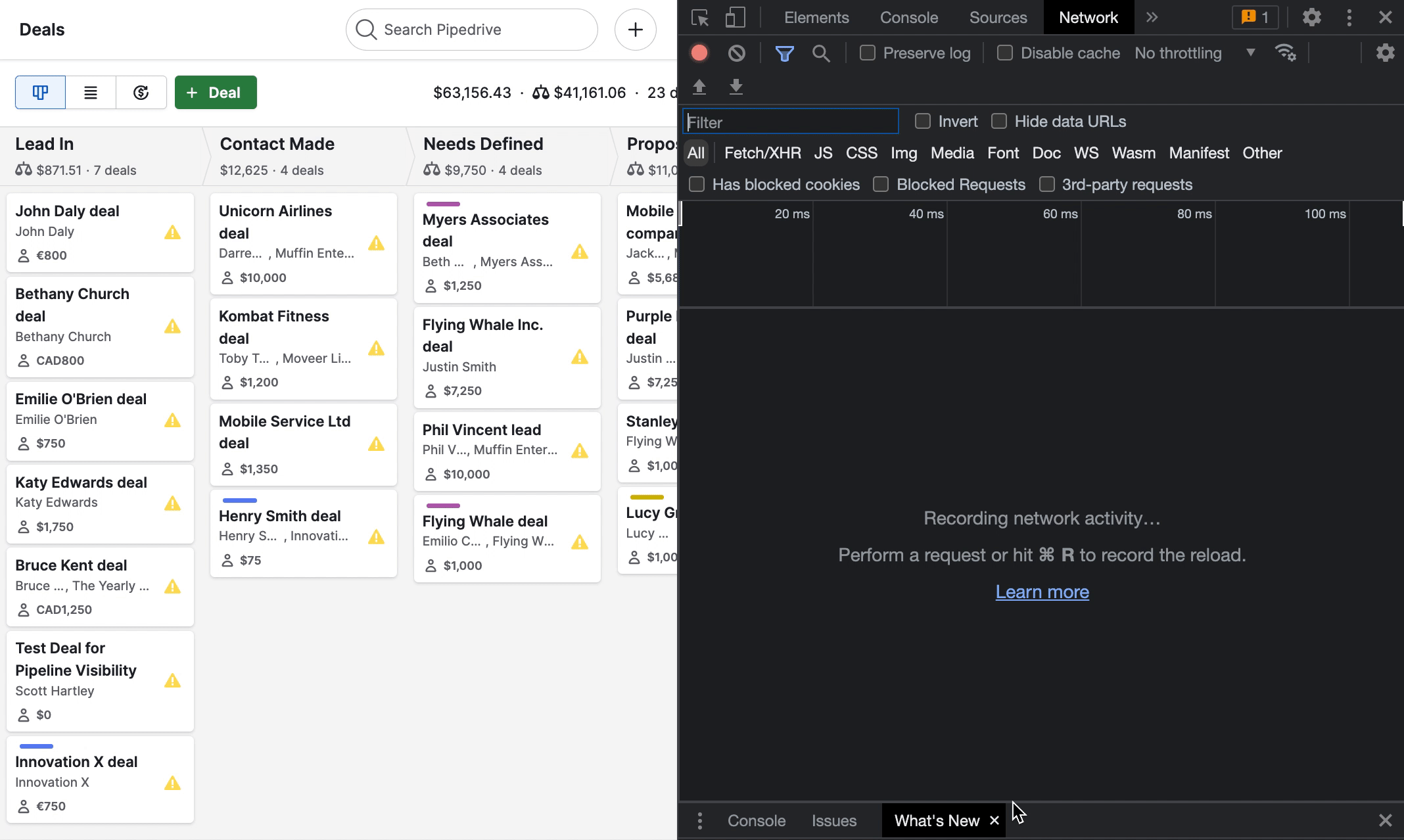
При створенні скріншоту вкладки мережі браузера, будь ласка, зафіксуйте будь-які помилки, які з'являються.
Чи була ця стаття корисною?
Так
Ні